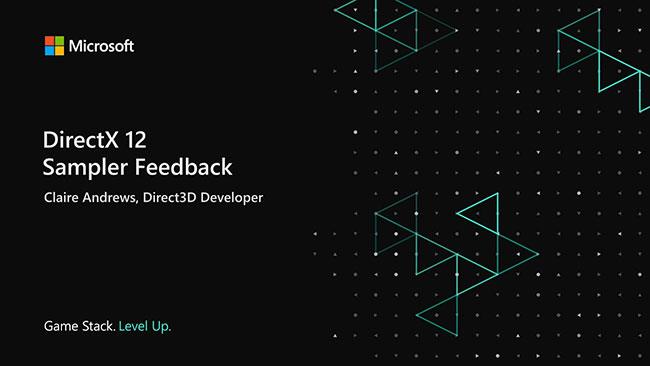Vuonna 2018 Nvidia lanseerasi RTX-näytönohjaimet, joissa on hienoja ominaisuuksia pelaamiseen, kuten Ray Tracing ja Mesh Shaders. Microsoft tarvitsee kuitenkin standardin, joka tukee näitä ominaisuuksia muuallakin kuin NVIDIA-laitteistossa. Tämä standardi on nimeltään DirectX 12 Ultimate, ja se saapui Windows 10 -tietokoneille toukokuun 2020 päivityksen kanssa.
Lisätietoja DirectX 12 Ultimatesta Windows 10 PC:ssä ja Xboxissa
Mikä on DirectX 12 Ultimate?
Uusi DirectX- versio yhdistää olennaisesti olemassa olevan teknologian ja standardoi sen PC- ja Xbox-peleihin. Tämä on hyvä uutinen pelaajille. Jotkut jännittävimmistä uusista grafiikkatekniikoista, kuten reaaliaikainen Ray Tracing, ovat pääasiassa saatavilla vain NVIDIA-näytönohjainkorteissa. Kun tämä ominaisuus on käytössä pelissä, se parantaa merkittävästi kuvanlaatua tekemällä valaistuskäyttäytymisestä lähemmäs todellisuutta.
Tulevat RDNA2-pohjaiset AMD-näytönohjaimet sekä Xbox Series X tukevat myös DX12 Ultimatea. Katsotaanpa uuden API:n kohokohtia ja miksi se on tärkeä.
DirectX Säteenseuranta 1.1

DirectX Säteenseuranta 1.1
Raytracing on jännittävä uusi asia videopeligrafiikassa. Microsoft kutsuu tätä versiota DirectX Raytracingiksi (DXR). Tämä asteittainen päivitys olemassa olevaan tekniikkaan parantaa pelien ulkonäköä merkittävästi. Salaisuus on saada pelin valaistus käyttäytymään enemmän kuin todellisessa maailmassa.
Tämä tarkoittaa, että heijastukset ja taittuminen näyttävät realistisemmilta vedessä, auringonvalon säteet näyttävät realistisemmilta ja varjot, joiden visuaalinen syvyys on suurempi.
DX12 Ultimatella Ray Tracing -efektin sanotaan olevan tehokkaampi. Mukana on myös vaihtoehto, joka antaa pelien kehittäjille enemmän hallintaa Ray Tracingissä sen sijaan, että he luottaisivat järjestelmään.
Muuttuvan nopeuden varjostus

Muuttuvan nopeuden varjostus
Variable Rate Shading on toinen DX12:ssa saatavilla oleva ominaisuus. Varjostimet kertovat järjestelmälle, minkä värin, kirkkauden ja kontrastin kunkin pikselin tulee olla. Tämä prosessi voi kuitenkin olla laskennallisesti intensiivinen, ja siinä tulee esiin muuttuvan nopeuden varjostus. Se keskittyy pelimaailman tärkeisiin osiin täydellä resoluutiolla, kun taas vähemmän tärkeät kohteet rajoittuvat käyttämään GPU-tehoa.
Pelaajat eivät ehkä huomaa kokonaisvaikutusta, mutta se tekee työstä tietokoneella paljon tehokkaampaa. Parannettu tehokkuus lupaa entistä paremman visuaalisen ja nopeamman pelisuorituksen kaiken kaikkiaan.
Verkkovarjostimet
Kuten Variable Rate Shading, myös Mesh Shader auttaa järjestelmää toimimaan tehokkaammin. Tämän ominaisuuden avulla pelinkehittäjät voivat luoda erittäin yksityiskohtaisia maailmoja ilman prosessorin ylikuormitusta.
Se määrittelee, mitä kohtauksessa on oltava ja kuinka yksityiskohtaista sen on oltava (kutsutaan yksityiskohtatasoksi tai LOD:ksi). Pääobjekteissa on tarkempia yksityiskohtia, kauempana olevat objektit piirretään vähemmän yksityiskohdilla. Melkein kaikki, mitä näet näytöllä, on kokoelma pieniä kolmioita, jotka on ryhmitelty yhteen luomaan tunnistettava muoto tai esine.
Sampler Palaute
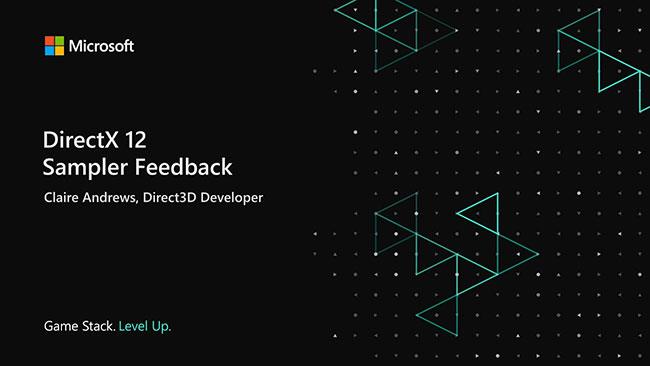
Sampler Palaute
Sampleripalaute tekee myös pelikohtausten renderöimisestä tehokkaampaa. Sampler Feedback parantaa tapaa, jolla peli lataa tekstuurinsa (videopeliobjektien pinnan yksityiskohdat). Ajatuksena on, että tietokoneet voivat tehdä älykkäämpiä päätöksiä pintakuvioista ja tehdä suurempia ja yksityiskohtaisempia grafiikkaa, mutta käyttämällä vähemmän videomuistia. Tämä auttaa myös välttämään ongelmia, kuten pätkimistä ja viivettä.
Kuten edellä mainittiin, grafiikkasuorittimen tehokkaampi käyttö voi auttaa lisäämään kehysnopeuksia.
DirectX 12 Ultimate todellisessa maailmassa
DX12:n ominaisuudet lupaavat tehdä peleistä intuitiivisempia ja tehokkaampia tietokoneresurssien käytössä. Kuitenkin, kuten kaikki ominaisuudet, toteutus on pelinkehittäjien vastuulla. Esimerkiksi Nvidia on tukenut Mesh Shadingia vuoden 2018 lopusta lähtien, mutta sitä ei ole vielä käytetty. Ehkä osana DX12 Ultimatea siitä tulee suositumpi.
Laitteiston on myös tuettava näitä ominaisuuksia. Microsoft sanoi, että se merkitsee uuden laitteistonsa yhteensopivaksi DX12 Ultimaten kanssa.
Konsoleissa Xbox Series X -logo korvaa väliaikaisesti DX12 Ultimate -logon. Jos näet DX12 Ultimate- tai Xbox Series X -logon, se tarkoittaa, että laitteisto tukee uutta grafiikkasovellusliittymää.
Milloin pelit hyötyvät DirectX 12 Ultimatesta?
DirectX 12 Ultimate tulee Windows 10 -tietokoneisiin osana toukokuun lopussa 2020 julkaistun version 2004 ominaisuuksia (tunnetaan myös toukokuun 2020 päivityksenä). Tietenkin ominaisuuksien hyödyntämiseksi tarvitset nykyaikaisen näytönohjaimen, joka tukee sitä.
Jos sinulla on muu näytönohjain kuin DX12 Ultimate, kaikki DX12 Ultimatea tukevat pelit toimivat edelleen laitteiston kanssa. Mutta tietokoneesi ei näe samoja visuaalisia parannuksia kuin muut koneet. Microsoftin mukaan laitteistolla, joka ei tue DX12 Ultimatea, ei ole sivuvaikutuksia.
Tämä on hyvä uutinen budjettipelaajille, joiden on pakko jäädä hieman jälkeen pitääkseen laitteistokustannukset alhaisina.